Depuis qu’Instagram a introduit Reels en 2020, la fonctionnalité est devenue un élément crucial des stratégies de croissance de nombreux créateurs sur la plate-forme.
Mais au-delà du potentiel de croissance, vous pouvez vous amuser à créer des bobines Instagram. Si vous souhaitez faire passer vos compétences en production au niveau supérieur, vous devriez sérieusement envisager d’utiliser un outil de montage vidéo comme Adobe Premiere Pro.
Alors, pourquoi devriez-vous utiliser Premiere Pro pour créer des bobines, et comment procédez-vous ? Découvrons-le.
Pourquoi devriez-vous créer des bobines Instagram avec Adobe Premiere Pro ?
Ci-dessous, nous avons décrit les trois principales raisons pour lesquelles vous devriez créer vos bobines sur Premiere Pro.
1. Plus de liberté créative

Instagram vous donne beaucoup de liberté lors de la production de Reels. En plus d’ajouter de la musique de vos artistes préférés, vous pouvez inclure des éléments tels que des filtres. Cependant, vos capacités sur Instagram sont quelque peu limitées lorsque vous comparez la plate-forme à une solution complète de montage vidéo.
Adobe Premiere Pro dispose de plusieurs outils pratiques pour vous aider à produire des bobines attrayantes, et vous aurez une grande liberté de création. Vous pouvez colorer les vidéos prises avec votre appareil photo (plus à ce sujet plus tard), en plus d’ajouter des cadres et bien plus encore.
2. Meilleure qualité

Chaque fois que vous téléchargez une photo ou une vidéo sur Instagram, vous accordez probablement la priorité à la qualité de vos visuels avant tout le reste. Et bien que de nombreux smartphones puissent capturer d’excellentes séquences, il est souvent préférable d’utiliser une caméra vidéo, surtout si vous prévoyez de vloguer régulièrement.
Si vous utilisez Premiere Pro pour modifier vos bobines Instagram, vous pouvez capturer des images de haute qualité sur votre appareil photo avant de les importer sur votre ordinateur. Les modifier directement à partir de l’application Instagram – ou de nombreuses autres applications tierces pour smartphone – serait plus difficile.
3. Entraînez-vous pour vos vidéos longues
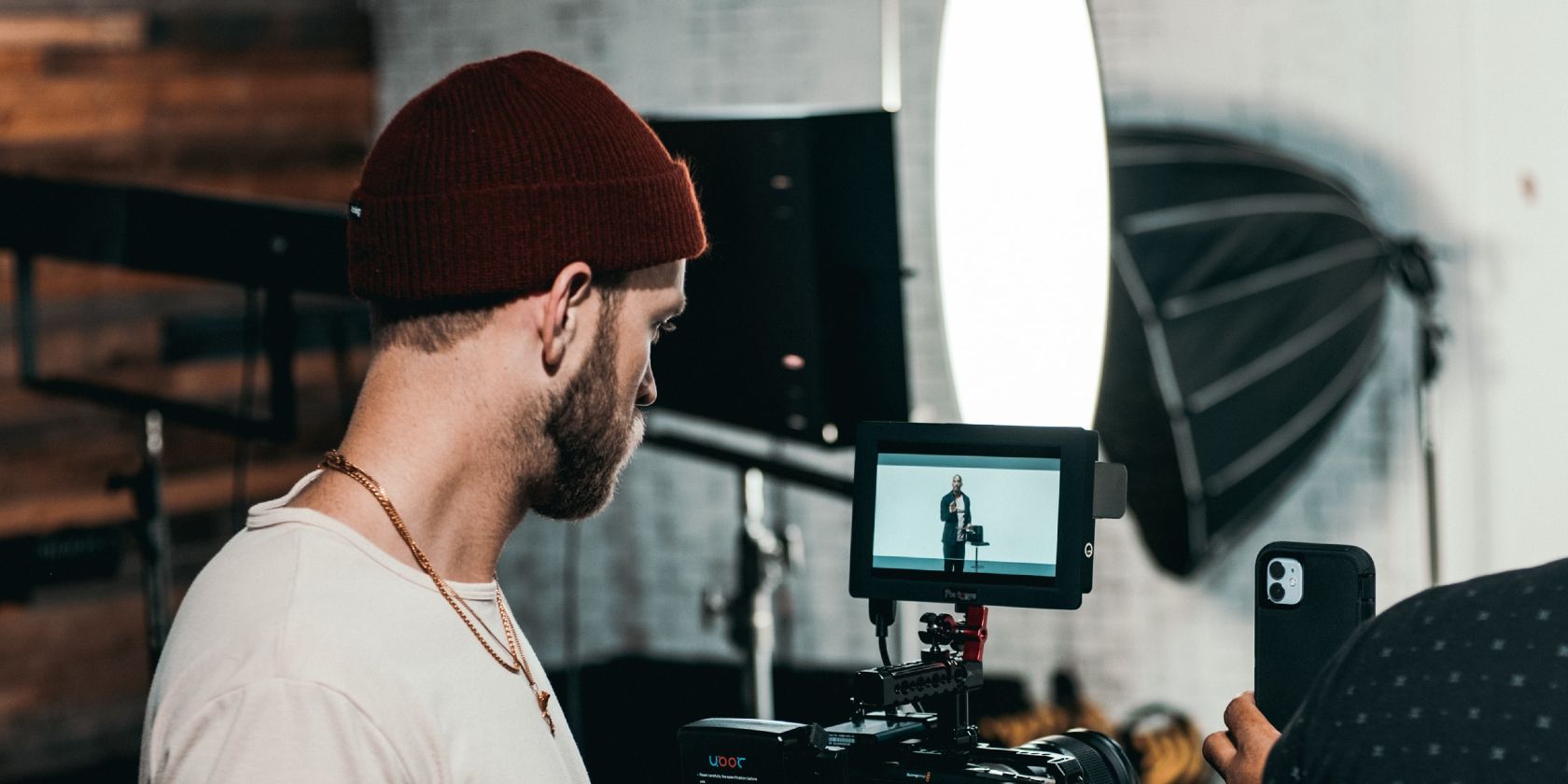
Une fois que vous avez créé Instagram Reels pendant un certain temps, vous découvrirez peut-être un amour pour la création et le montage vidéo dont vous ne soupçonniez pas l’existence. Au fur et à mesure que votre intérêt grandit, vous pourriez décider de prendre la réalisation de films plus au sérieux et, dans certains cas, vous pouvez même choisir de créer votre propre chaîne YouTube.
Plus vous utilisez Premiere Pro pour modifier vos bobines Instagram, mieux vous connaîtrez la plateforme. Au fil du temps, vous découvrirez plusieurs fonctionnalités utiles qui permettront à votre vidéo de se démarquer. Vous pouvez en essayer certaines dans vos vidéos longues pour voir si elles ont un effet similaire.
Si vous n’avez jamais créé de contenu long auparavant, mais que vous décidez de commencer à le faire après avoir produit des bobines, vous aurez une courbe d’apprentissage moins pointue. Ainsi, la qualité de votre production augmentera plus rapidement.
Comment créer des bobines Instagram avec Adobe Premiere Pro
Pour utiliser Premiere Pro, vous devez acheter l’un des abonnements d’Adobe. Malheureusement, contrairement à Final Cut Pro, vous ne pouvez pas effectuer un achat unique et posséder le logiciel en totalité.
Premiere Pro coûte 20,99 $ par mois (19,99 $ par mois si vous êtes étudiant). Si vous utilisez déjà certains des autres logiciels d’Adobe, vous constaterez peut-être que le plan Creative Cloud All Apps à 52,99 $ est plus rentable.
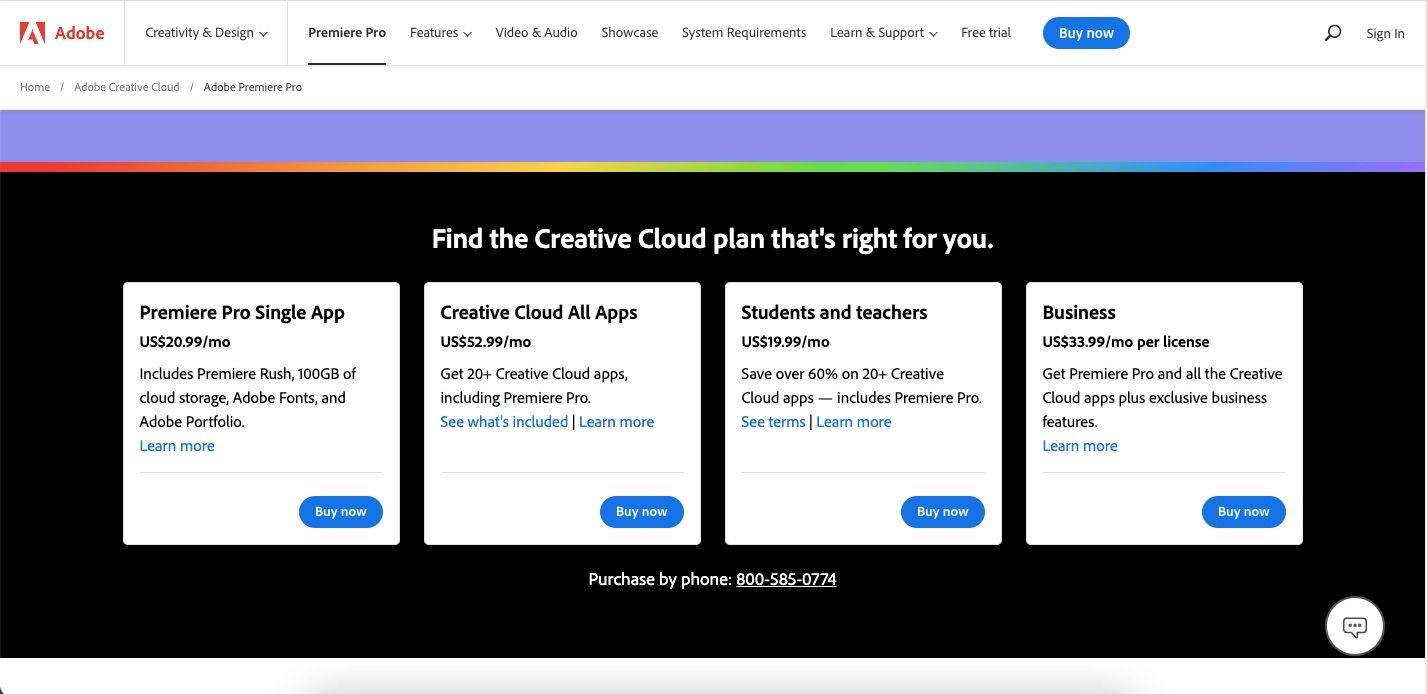
Les dimensions de vos visuels
Les bobines Instagram sont généralement au format 16: 9, et vous devrez émuler cela sur Premiere Pro pour vous assurer qu’aucun recadrage ne se produit. Après avoir importé votre métrage, vous pouvez modifier les dimensions en allant sur Nouvelle séquence > Taille d’image. Ici, changez la taille du cadre en 1080×1920. Vous devrez vous assurer que vous avez sélectionné Personnalisé au Mode d’édition.
Si vous voyez un message d’avertissement apparaître sur votre écran, sélectionnez d’accord. Vous remarquerez peut-être également une autre boîte intitulée Avertissement de décalage de clip lors de l’ajout de vos visuels au cadre ; si vous le faites, cliquez sur Conserver les paramètres existants.
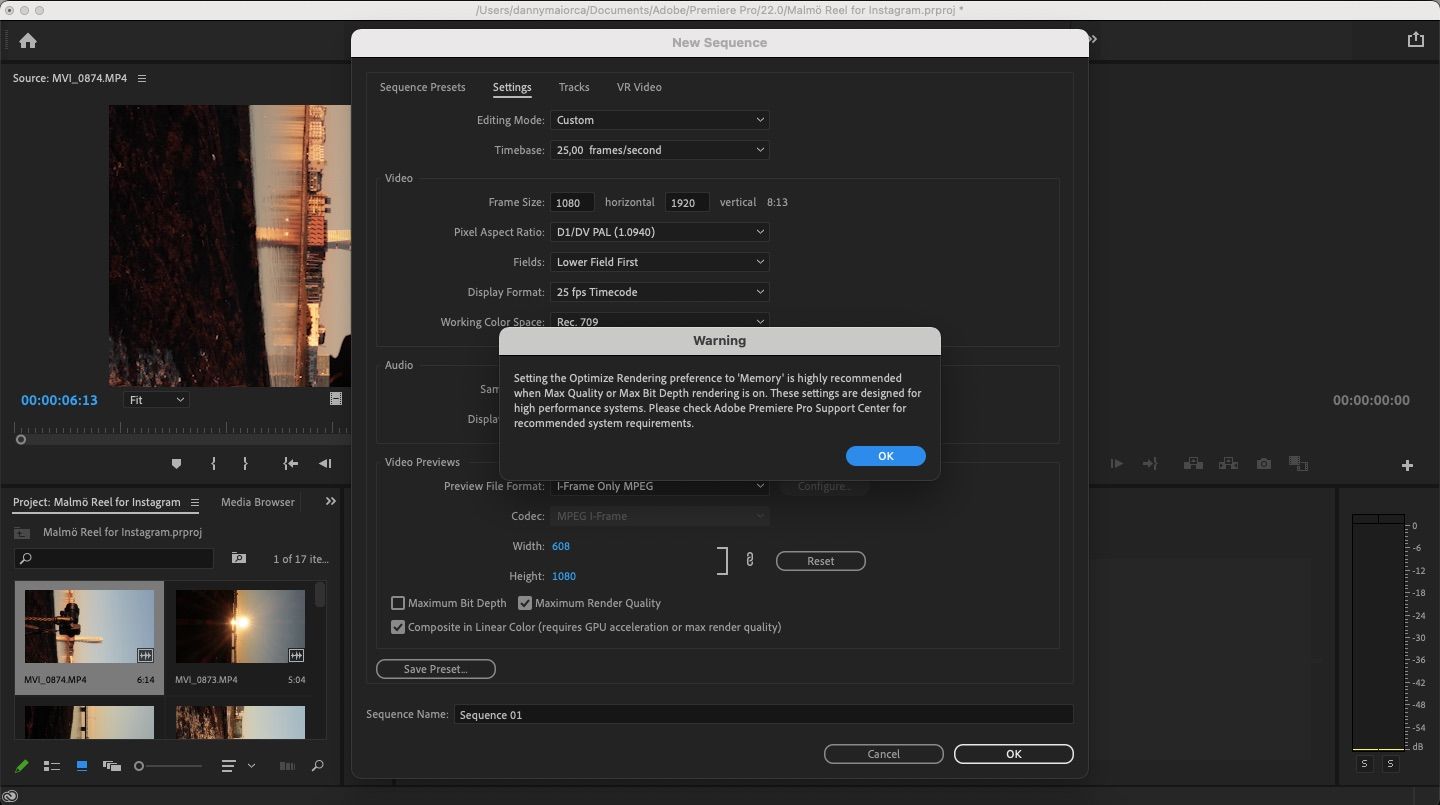
Une fois que vous avez ajouté votre vidéo au cadre, vous remarquerez peut-être que les éléments visuels ne correspondent pas correctement. Vous pouvez corriger le problème en allant sur Commandes d’effet et dactylographie 50 dans Escalader. Après cela, allez à Rotation et, selon la manière dont la vidéo a été tournée, tapez 90 ou -90. Une fois que vous avez fait cela pour un clip, maintenez Ctrl et votre trackpad et choisissez Coller les attributs.
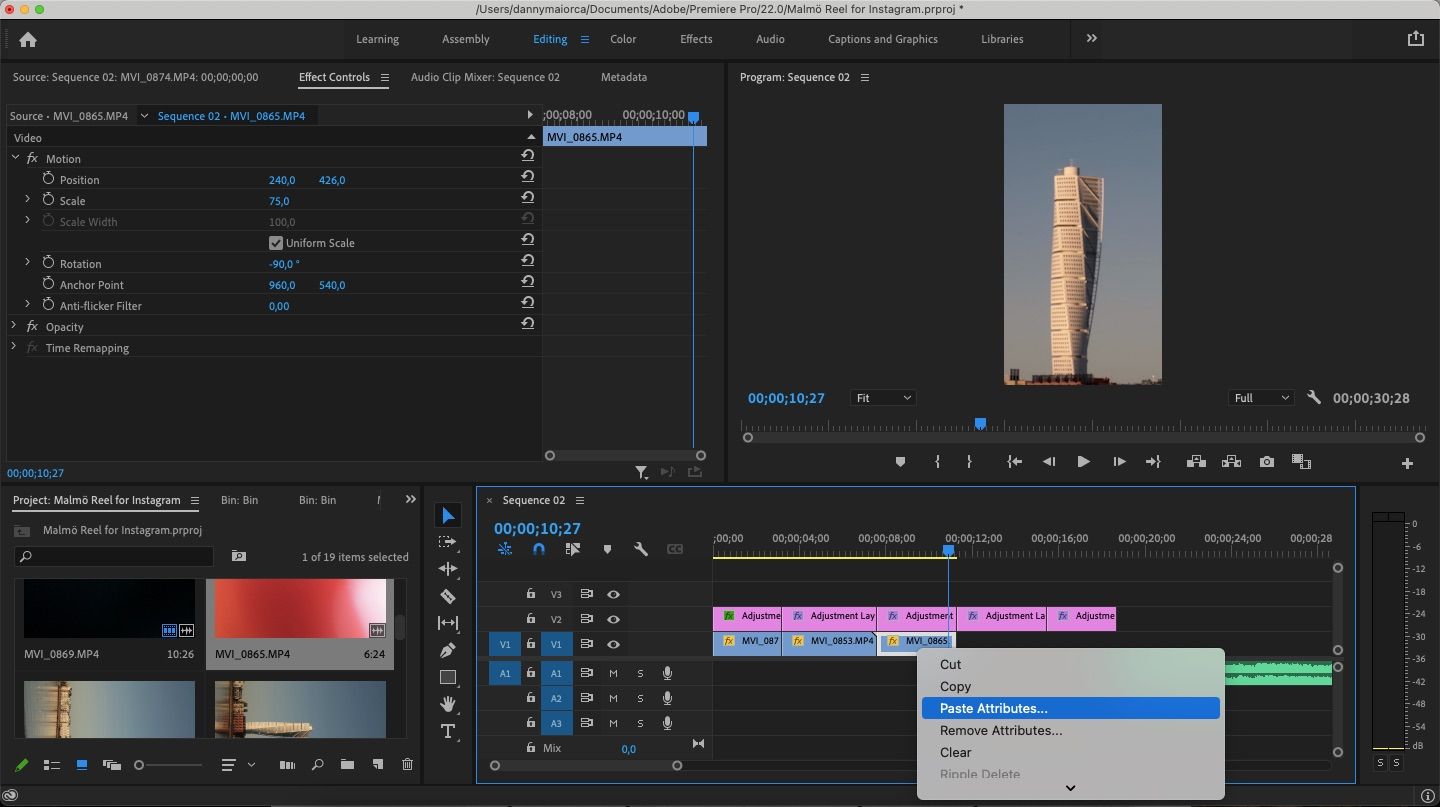
Cohérence des couleurs
Si vous avez essayé la photographie ou la vidéographie pendant une longue période, vous saurez que l’étalonnage des couleurs est crucial pour améliorer l’apparence de vos visuels. Premiere Pro dispose de nombreux outils de correction et d’étalonnage des couleurs pour obtenir de meilleurs résultats.
Lors de la prise de vue du contenu vidéo de vos bobines, envisagez d’utiliser un profil plat sur votre appareil photo ; vous aurez un peu plus de liberté créative si vous le faites. Vous ne voudrez probablement pas passer trop de temps à éditer, vous pouvez donc utiliser des tables de correspondance (LUT) pour l’étalonnage des couleurs si vous manquez de temps.
Si vous souhaitez produire un contenu plus original, Premiere Pro dispose de roues d’étalonnage et de correction des couleurs que vous pouvez utiliser. Si vous souhaitez une cohérence entre vos prises de vue, vous pouvez ajouter les mêmes paramètres de couleur en ajoutant un calque de réglage.
Ajoutez un calque de réglage en allant sur Nouvel élément > Calque de réglage. Étalez la couche aussi loin que vous le souhaitez; pour en créer de nouveaux, répétez le processus.

Ajouter du texte à votre bobine
Premiere Pro est excellent pour éditer des vidéos, mais vous pouvez également utiliser l’outil pour ajouter des effets supplémentaires à votre bobine, comme du texte. Vous pouvez utiliser des mots pour donner à votre bobine un titre clair que les gens peuvent voir sans cliquer sur votre vidéo, ainsi que pour mieux raconter votre histoire.
Pour ajouter du texte à votre bobine Instagram dans Premiere Pro, accédez à la Légendes et graphiques languette. Parcourez les différentes formes de texte sur le côté droit de votre écran et ajoutez vos préférées à la vidéo.
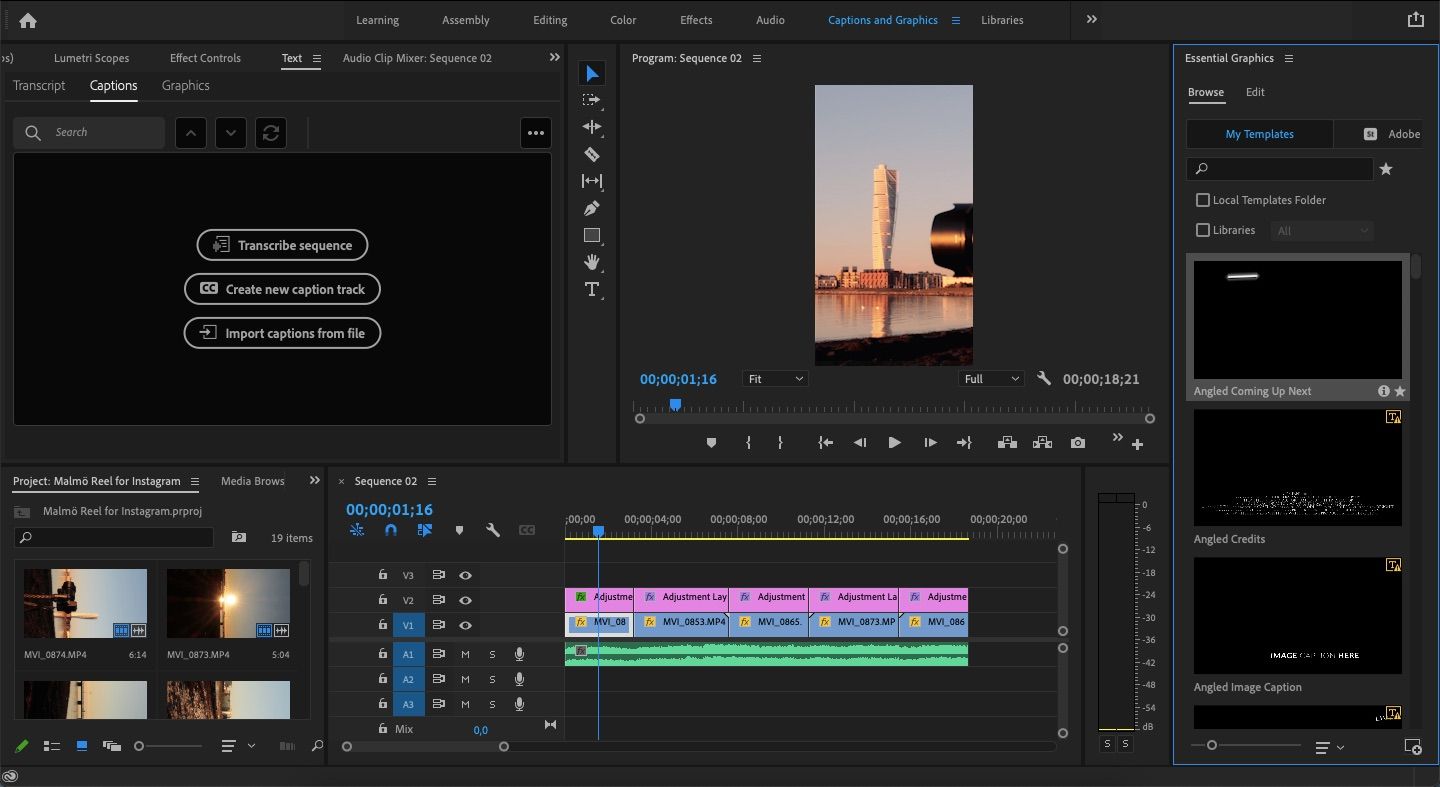
Incorporer de la musique dans votre bobine Instagram
La musique est sans doute la partie la plus essentielle de votre Reel. Si vous utilisez Instagram, vous aurez accès à plusieurs chansons, mais vous pouvez également utiliser d’autres services pour obtenir la musique que vous voulez.
Si vous êtes déjà abonné à un fournisseur de musique libre de droits, tel que Epidemic Sound, vous pouvez généralement utiliser les sons et les chansons de leurs catalogues pour la bande-son de votre Reel. Vérifiez les termes et conditions de votre plan et de votre fournisseur pour vous assurer que vous le pouvez.
Exportez votre vidéo sur votre smartphone
Au moment de la rédaction en mars 2022, vous ne pouvez pas utiliser le site Web Instagram pour télécharger Reels. Vous devrez donc transférer la vidéo sur votre smartphone.
L’exportation de vidéos de Premiere Pro vers votre appareil mobile peut être une expérience stressante. Pour simplifier le processus, il vaut mieux utiliser un préréglage. Whoismatt propose un préréglage d’exportation gratuit pour Reels que vous pouvez télécharger et ajouter à Premiere Pro ; nous vous recommandons d’utiliser celui-ci.
Après le téléchargement, le préréglage mentionné ci-dessus comprend des instructions sur la façon dont vous pouvez l’utiliser lors de l’exportation. Vous devrez vous rendre au Exportation onglet pour enregistrer la vidéo terminée ailleurs ; vous pouvez utiliser plusieurs outils, dont AirDrop et WeTransfer, pour déplacer le fichier sur votre téléphone.
Adobe Premiere Pro est l’un des outils de montage vidéo les plus populaires pour les cinéastes et vidéastes qui produisent du contenu de longue durée. Cependant, l’outil est tout aussi pratique si vous cherchez à faire passer vos bobines au niveau supérieur.
Les conseils que nous avons mentionnés dans ce guide fonctionneront également pour les histoires Instagram et les publications TikTok, et vous pouvez également utiliser une grande partie de nos conseils dans Final Cut Pro et DaVinci Resolve.
Lire la suite
A propos de l’auteur
